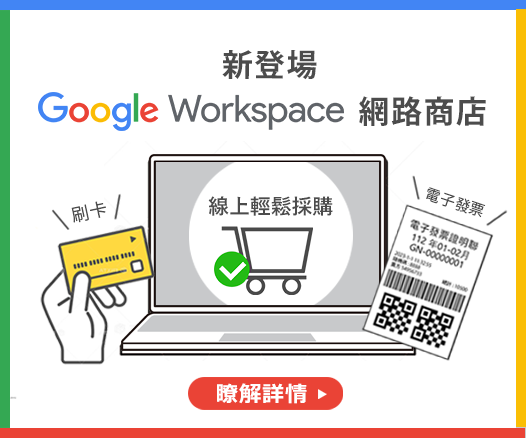用 Gemini 在 Google 簡報快速產出美圖
專欄發布日期:2023.09.22
製作簡報時,除了要注意資訊說明的流程與方式是否明確,也要適時搭配美美圖片替簡報整體呈現更加分,但上網抓圖片素材時,很容易遇到授權、法律問題,要怎樣才能無後顧之憂地用美圖做簡報?放心交給 Gemini for Google Workspace(原名 Duet AI)吧!趕緊來看看 Gemini 怎麼協助工作者製作美輪美奐簡報:
三步驟在 Google 簡報用 Gemini 產出圖片
在 Google 簡報, Gemini 帶來了 Help Me Visualize 功能,只要提供 Gemini 一個場景說明、一個風格指示,Gemini 就會幫使用者產出高品質圖片:
步驟一、向 Gemini 下指令
Help Me Visualize 功能會出現在視窗右上角,按下後即可啟動。
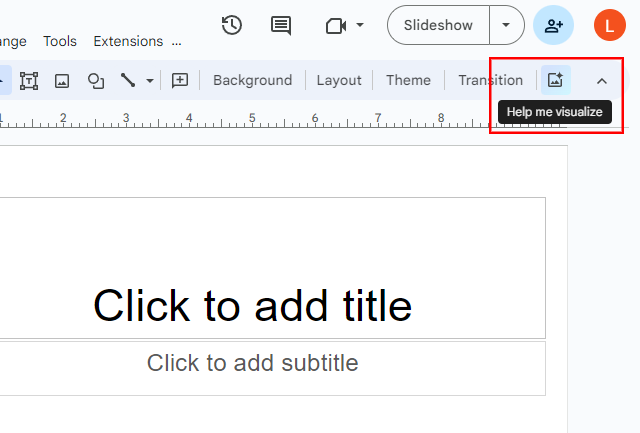
啟動 Help Me Visualize 功能後,會在右邊出現指令輸入格,此時即可開始輸入指令。
如果一時想不到該下什麼指令,可以參考下方的 Inspiration Example 尋找靈感,喜歡的話可以按複製圖示、不需要的話可按旁邊的方向鍵將其關閉。
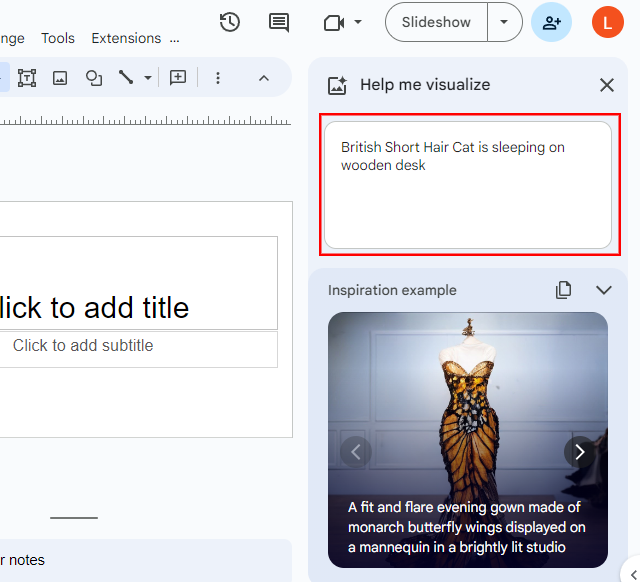
在此以「在木桌上睡覺的英國短毛貓」為例,向 Gemini 下指令。
步驟二、選擇圖片風格
輸入完指令後,就可以選擇風格、希望 Gemini 朝什麼美術方向去製圖。
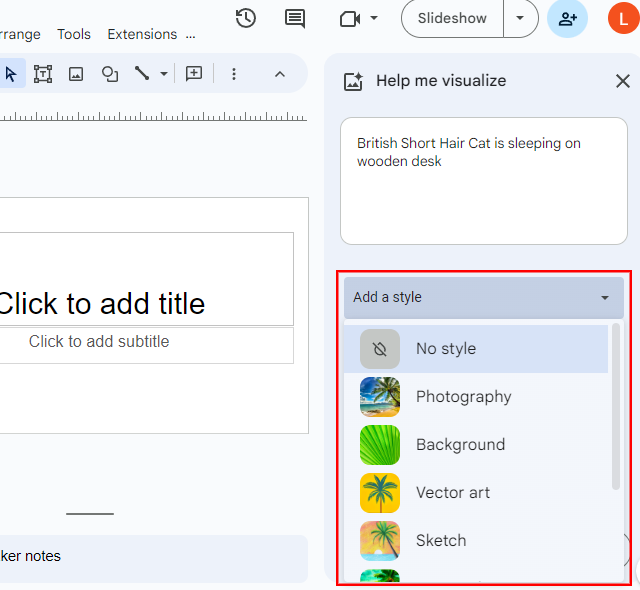
共有8種風格選項讓使用者選擇:
- No Style:不指定風格,讓 Gemini 自由發揮
- Photography:寫實相片風
- Background:背景圖片,會產出用色較淡、構圖較單純的圖片
- Vector Art:向量圖形,以怎麼放大都不容易失真的圖片為主
- Sketch:素描畫
- Watercolor:水彩畫
- Cyberpunk:未來科技感風格
- I am Feeling Lucky:讓 Gemini 給個驚喜
在此選擇 Photography 風格來產出。
下好指令、選好風格後,按下 Create ,就可以讓 Gemini 產出圖片。
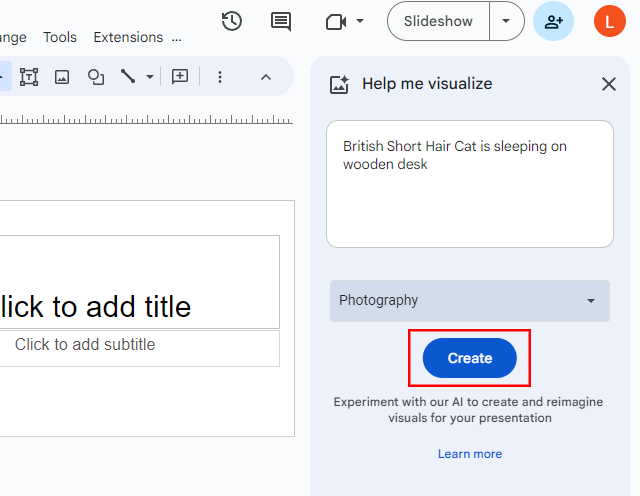
步驟三、圖片產出,選擇圖片放入
給 Gemini 約 20 秒的時間, Gemini 就會產出 4 張圖片讓使用者選擇。如果對 Gemini 的產出結果不滿意,覺得沒有達成指令、圖片有奇怪扭曲歪斜時,可以按下 View More ,讓 Gemini 提供 4 張新的圖片(先前產出的結果不會被覆寫,會持續留存)。
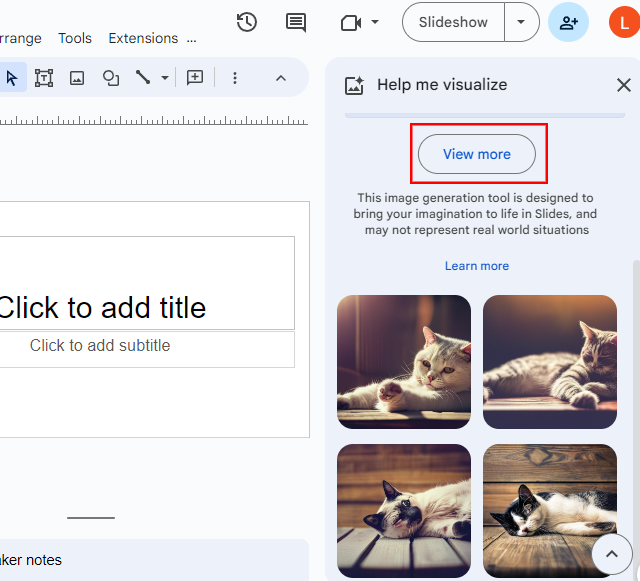
找到滿意的圖片後,對著圖片按一下,圖片就會以正方形置入,可以自行放大縮小、調整尺寸。
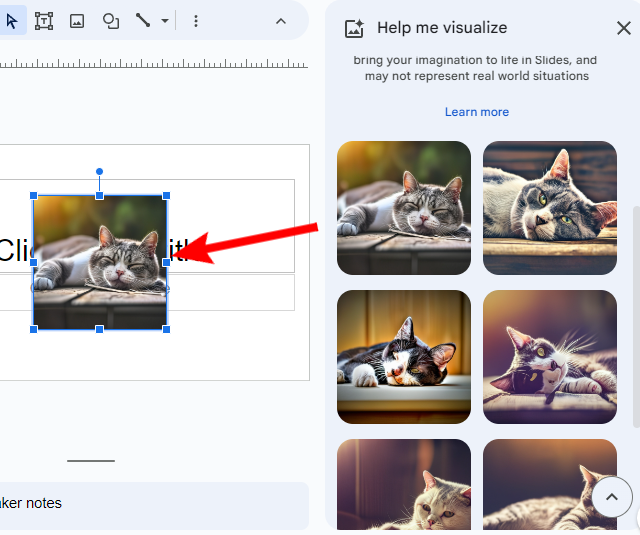
若選擇以 Background 風格產出圖片,圖片則會直接成為該頁簡報的背景,無法針對圖片進行後續刷淡、改尺寸的調整。
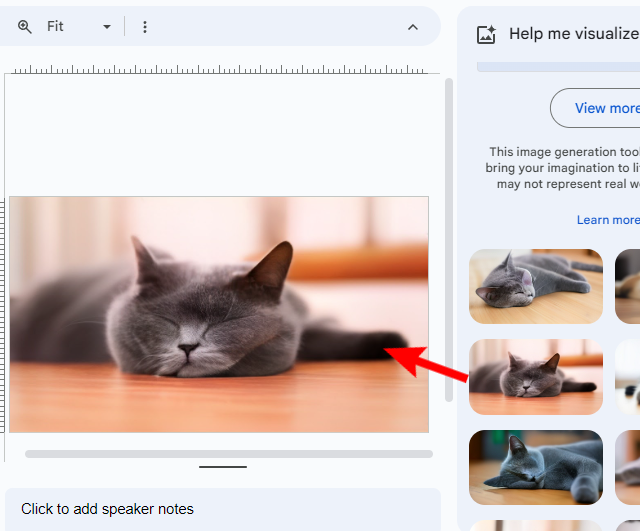
在 Google 簡報操作 Gemini 的 3 個小技巧
目前 Gemini 在 Google 簡報還只有協助簡報圖片產出的功能,該怎麼讓這項產圖功能更好用、更符合您的需求,確實運用在工作上呢?以下分享 3 個在 Google 簡報操作 Gemini 可以留意的事項:
1.指令輸入明確
所有的 AI 工具都一樣,需要提供明確詳細的指令,才會確實產出使用者需要的內容。若希望 Gemini 的產圖更合乎自己的想像,記得把出圖指令寫得更明確,把期待出現的顏色、物品材質、物體間的距離、白天或黑夜等等情境說明清楚,才能讓 Gemini 照指令符合需求的圖片。
2.釐清圖片用途,選擇合適風格
一般來說,Gemini 製成的圖片會是正方形,可自由拖拉移動位置;但若選擇以 Background 背景風格產圖,圖片大小會根據目前的簡報尺寸調整,且會直接設為簡報背景,無法再做更動。
除了尺寸與應用方式的差異,不同風格的用圖也會影響簡報整體視覺呈現、給人的感覺。建議平時可以抽空多試試同個指令在不同風格下的呈現,多方比較可以更了解自己想要的感覺為何。
3.把圖片用在其他地方的方法
用 Gemini 在 Google 簡報產出的圖片,可以直接用複製貼上的方式使用在 Google Workspace 的其他軟體如 Google 文件,但無法另外儲存成 JPG 、 PNG 等圖檔。
不過,若使用 Backgorund 風格製圖並套用,可以透過「將單頁簡報存成 JPG 、 PNG 」的方式,把產出的圖片存進電腦作為後續使用(記得把簡報上的標題等其他元素清乾淨)。
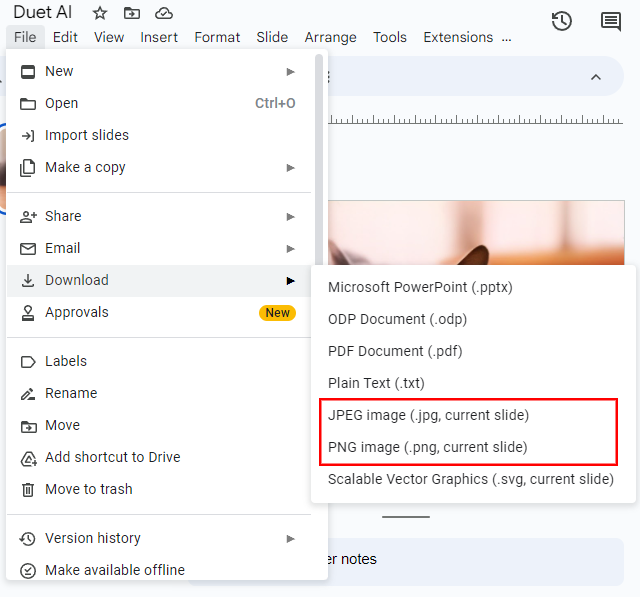
在 Google 簡報使用 Gemini 的 4 個注意事項
除了前面介紹的 3 個應用技巧,還有一些 Gemini 使用上的注意事項須留意:
1.圖片若未等比例放大,容易失真
需要調整由 Gemini 產出圖片的大小時,請按住鍵盤上的 Shift 鍵、點按圖片的角後再拖曳,等比例改變圖片大小,才不會讓圖片失真。如果從邊開始拖拉縮放圖片,會讓圖片呈現被暴力拉寬、拉高的失真狀況。
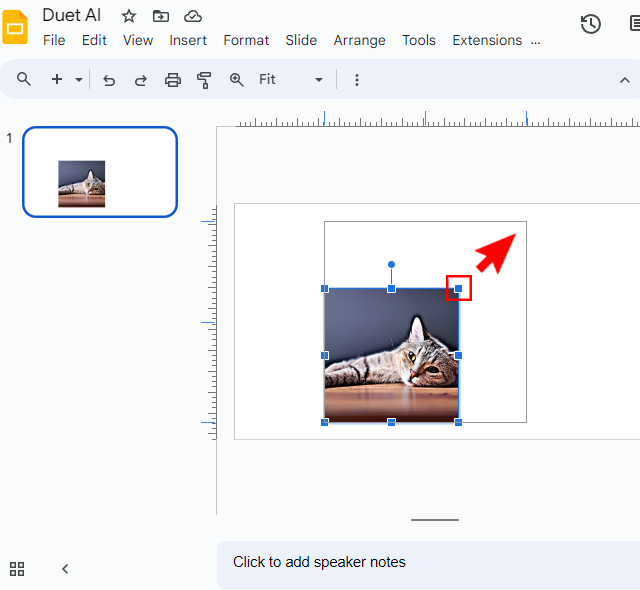
2.只能在英文 Google 使用
Gemini 目前僅支援英文操作,也只能解讀英文指令。開始以 Gemini 在 Google 簡報產製圖片前,請先將自己的 Google Workspace 帳戶語言切換為英文 English (United States) 。
3.只能在電腦上使用
Google 簡報的 Gemini 相關功能,目前只能在電腦上使用,尚未支援手機 APP 操作。
4.有時會出錯,可稍後再試
由於目前 Gemini 剛推出,還處於學習階段,因此有可能會出現錯誤訊息而無法產出圖片。此時建議換個指令、換個風格重新產製,或是把 Google 簡報關掉重開後再試試。